Sådan nulstilles Easy File Locker adgangskode og hente skjulte filer
Easy File Locker fra
du har måske allerede bemærket, efter at du har installeret Easy File Locker, skal du bare indtaste din adgangskode to gange. Det stiller ingen sikkerhedsspørgsmål eller gendannelses-e-mail for at nulstille adgangskoden, hvis brugeren ved et uheld mistede sin adgangskode. Dette siger tydeligt, at Easy File Locker ikke har nogen officiel måde at gendanne eller nulstille den mistede adgangskode. Også udviklere af dette værktøj var ligeglad med sikkerhed, og heldigvis er det vores livredder.
vi skal bare slette en enkelt fil og geninstallere programmet for at nulstille Easy File Locker adgangskode uden tab af data. Det tager dig mindre end 5 minutter at fjerne og indstille den nye adgangskode efter eget valg.
på tidspunktet for at skrive denne artikel, den nyeste version af Easy File Locker er v2.2. Udviklere kan løse denne sikkerhedsfejl i de kommende opdateringer, eller de kan ignorere fejlen, hvis den er forsætlig.
trin for trin guide til Gendan Easy File Locker adgangskode
når du installerer Easy File Locker på vinduer og konfigurerer din adgangskode, skal dette værktøj gemme adgangskoden et sted for at validere det næste gang. Teknisk set skaber det”.DAT ” fil, der gemmer din adgangskode. Det er klart, at det ikke er muligt at læse dets filindhold for at se adgangskoden. Så her er den enkle måde at nulstille adgangskoden til Easy File Locker og få adgang til de skjulte filer:
Trin 1: Slet bruger.dat-fil
for at nulstille Easy File Locker-adgangskoden skal du slette “bruger.DAT ” fil permanent på C: > brugere > Offentlig > offentlige dokumenter > EFL.
Højreklik på ” bruger.DAT “fil og vælg “Slet”. Når du har slettet filen, skal du også tømme papirkurven.
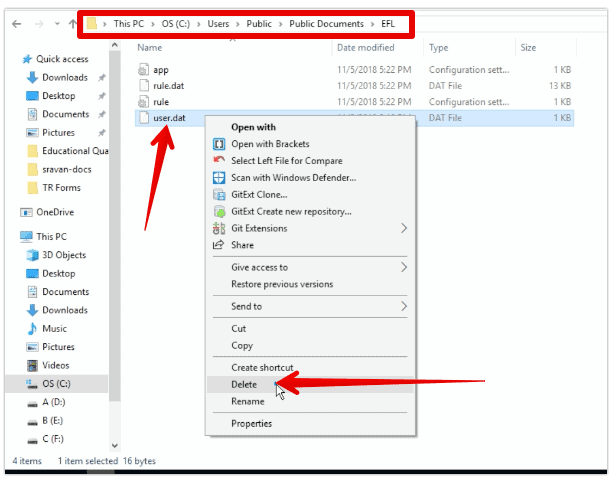
på få enheder vil mappen Offentlige dokumenter blive navngivet som dokumenter.
Trin 2: Geninstaller Easy File Locker
Hent Easy File Locker og dobbeltklik på installationsfilen for at geninstallere programmet. Du bør ikke afinstallere det eksisterende Easy File Locker-program. Bare installer det igen ved at følge den grundlæggende instruktion på skærmen for at overskrive de tidligere konfigurationer. Geninstallation Easy File Locker vil skabe en ny bruger.bat fil i EFL mappe.
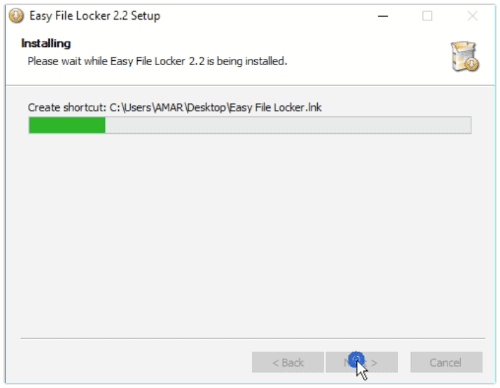
Trin 3: Stop beskyttelse for at hente skjulte filer og mapper
når du har installeret Easy File Locker igen, skal du åbne programmet ved at dobbeltklikke på genvejsikonet oprettet på skrivebordet. Dobbeltklik på ikonet åbner værktøjet og viser alle dine skjulte filer og mapper uden at indtaste din mistede adgangskode.
for at fjerne alle beskyttede data og få adgang til dem normalt skal du klikke på “System” og vælge “Stop beskyttelse”.
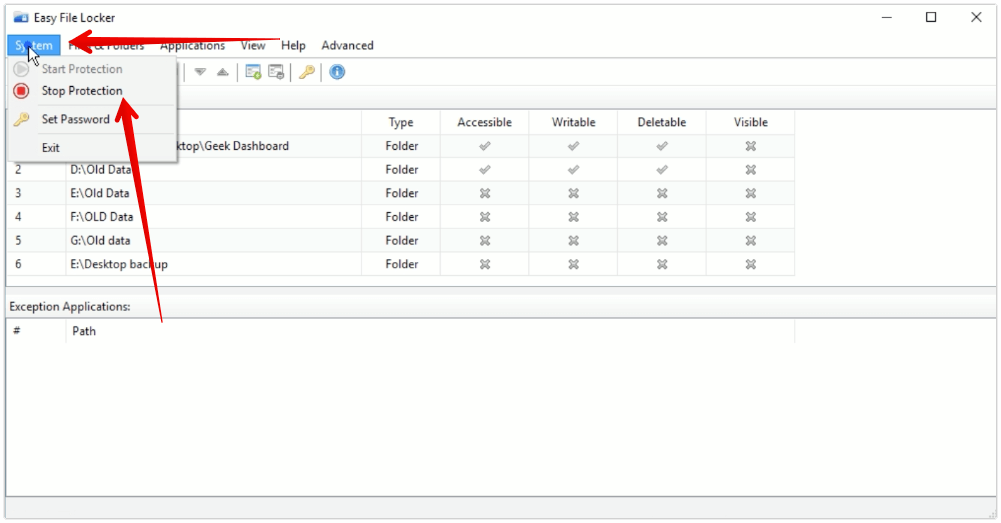
Trin 4: Indstil en ny adgangskode
nu har du adgang til dine filer uden at indtaste den faktiske adgangskode, og nu skal du indstille en ny adgangskode. For at nulstille Easy File Locker-adgangskoden skal du klikke på “System” og vælge “Indstil adgangskode”. Indtast din nye adgangskode to gange, og klik på OK for at bekræfte adgangskoden.
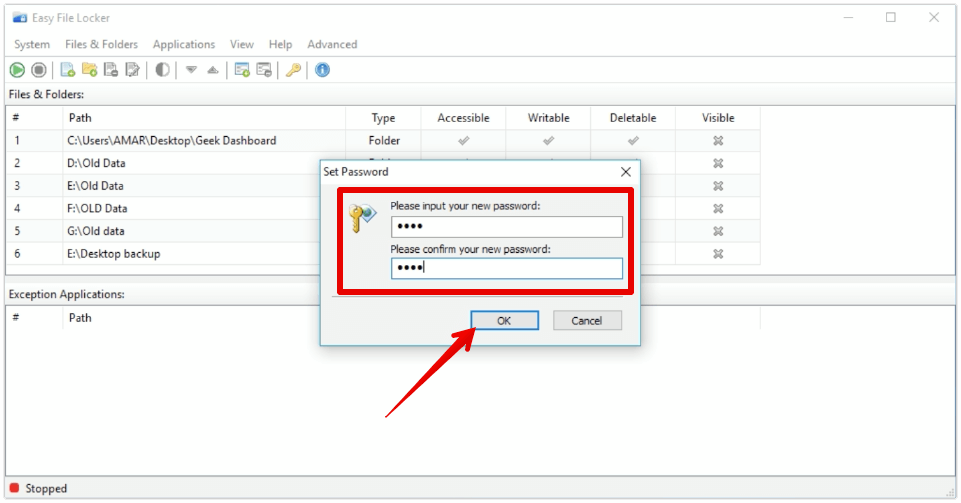
for at beskytte dine filer igen med den nye adgangskode skal du klikke på “System” og vælge “Start Beskyttelse”. Når du starter beskyttelsen, er alle filer og mapper, der er anført i Easy File Locker, skjult for alle brugere inklusive administratorer.
Nulstil Easy File Locker adgangskode nemt
ovenstående metode er testet og bevist med Easy File Locker v2.2 på 64-bit vinduer 10 operativsystem. Det vil også arbejde på ældre versioner af vinduer og Easy File Locker samt. Hvis denne metode til at nulstille Easy File Locker ikke fungerede for dig, kan du prøve at genstarte din vinduer maskine i fejlsikret tilstand. Når du går ind i fejlsikret tilstand, vises alle filer og mapper, der er skjult med Easy File Locker, normalt. Men du kan ikke redigere eller se dem. For at få adgang til disse filer skal du kopiere dem til en anden mappe og genstarte enheden normalt.




